Nếu là người dùng quen thuộc của Gmail, chắc hẳn bạn đã từng nghe đến tính năng "Undo Send". Tính năng này cho phép bạn có thể "triệu hồi" các email mà bạn lỡ tay bấm nút gửi email. Nếu có lỡ gửi nhầm email cho một người nào đó, bạn có thể sử dụng tính năng này để lấy lại các email.
Trên Oulook Client, Microsoft cũng tích hợp tính năng này. Tuy nhiên điểm hạn chế là tính năng này bị "chôn vùi" dưới một loạt các menu. Do đó nếu muốn sử dụng tính năng này trên Outlook, bạn sẽ phải thao tác để kích hoạt tính năng.
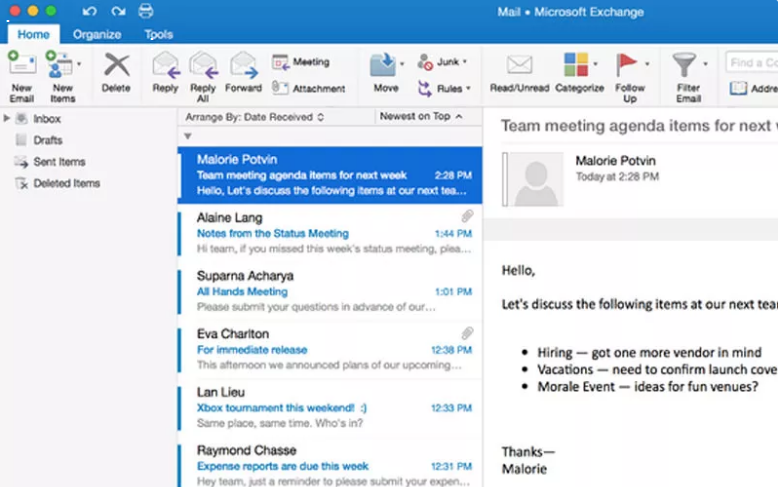
Bạn đọc có thể tham khảo thêm cách kích hoạt tính năng Undo Send của Gmail tại đây.
Kích hoạt tính năng Undo Send trên Microsoft Outlook
Bước 1:
Mở Outlook client của bạn, sau đó click chọn File => Manage Rules & Alerts.
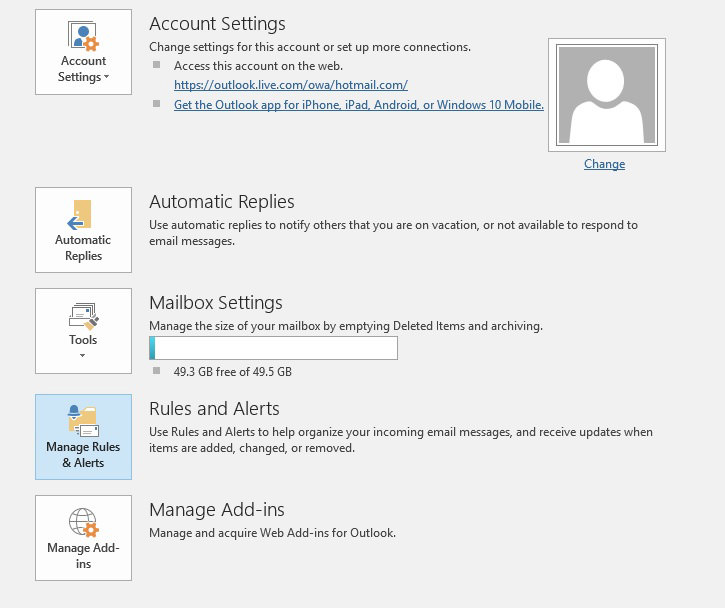
Bước 2:
Trên cửa sổ Rules and Alerts, click chọn New Rule, sau đó chọn "Apply rule on messages I send" nằm cuối dạn sách.
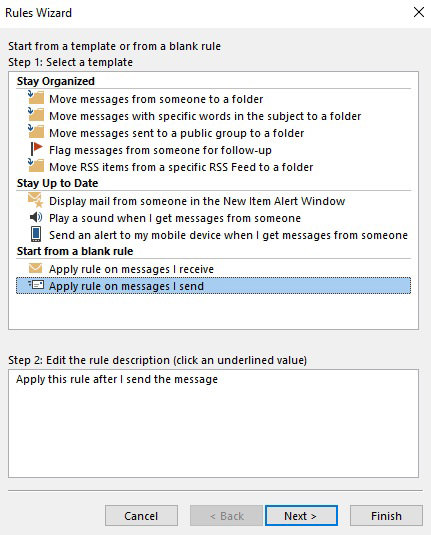
Bước 3:
Click chọn Next để mở cửa sổ tiếp theo. Nếu không có điều kiện đặc biệt mà bạn muốn thêm vào các quy tắc ban đầu, click chọn Next một lần nữa để tiếp tục.
Trên cửa sổ trang Actions, đánh tích chọn "defer delivery by a number of minutes". Click chọn dòng chữ màu xanh để mở hộp thoại cho phép bạn nhập khoảng thời gian mà bạn muốn.
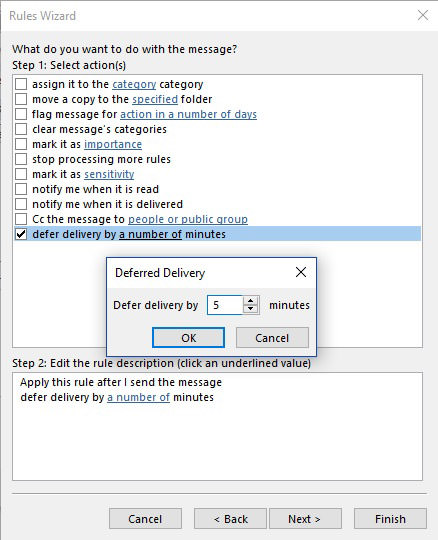
Bước 4:
Sau khi lựa chọn xong khoảng thời gian, click chọn Next để mở cửa sổ tiếp theo. Nếu không muốn thêm các tùy chọn khác, bạn click chọn Next.
Lúc này trên màn hình xuất hiện cửa sổ trang "Finish Rule Setup", tại đây bạn có thể tạo một tên rule mới. Sau đó click chọn nút Finish để kích hoạt.
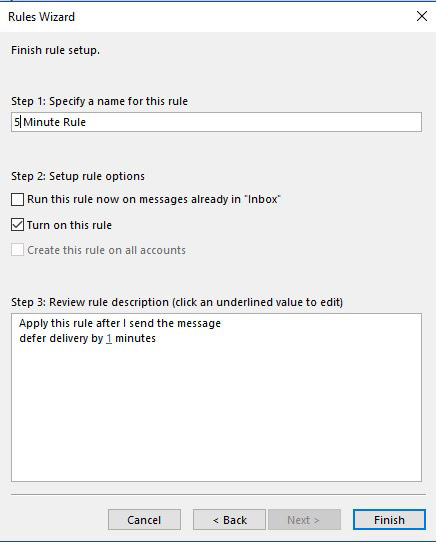
Lưu ý:
Tính năng "Undo Send" trên Outlook Client chỉ có sẵn trên Oulook phiên bản 2016, 2013 và 2010.
Nếu sử dụng phiên bản Outlook cũ hơn, bạn không thể truy cập tính năng này.
Thêm nữa Outlook Client trên Mac không được tích hợp tính năng này.
Tham khảo thêm một số bài viết dưới đây:
Chúc các bạn thành công!
 Công nghệ
Công nghệ  AI
AI  Windows
Windows  iPhone
iPhone  Android
Android  Học IT
Học IT  Download
Download  Tiện ích
Tiện ích  Khoa học
Khoa học  Game
Game  Làng CN
Làng CN  Ứng dụng
Ứng dụng 


















 Linux
Linux  Đồng hồ thông minh
Đồng hồ thông minh  macOS
macOS  Chụp ảnh - Quay phim
Chụp ảnh - Quay phim  Thủ thuật SEO
Thủ thuật SEO  Phần cứng
Phần cứng  Kiến thức cơ bản
Kiến thức cơ bản  Lập trình
Lập trình  Dịch vụ công trực tuyến
Dịch vụ công trực tuyến  Dịch vụ nhà mạng
Dịch vụ nhà mạng  Quiz công nghệ
Quiz công nghệ  Microsoft Word 2016
Microsoft Word 2016  Microsoft Word 2013
Microsoft Word 2013  Microsoft Word 2007
Microsoft Word 2007  Microsoft Excel 2019
Microsoft Excel 2019  Microsoft Excel 2016
Microsoft Excel 2016  Microsoft PowerPoint 2019
Microsoft PowerPoint 2019  Google Sheets
Google Sheets  Học Photoshop
Học Photoshop  Lập trình Scratch
Lập trình Scratch  Bootstrap
Bootstrap  Năng suất
Năng suất  Game - Trò chơi
Game - Trò chơi  Hệ thống
Hệ thống  Thiết kế & Đồ họa
Thiết kế & Đồ họa  Internet
Internet  Bảo mật, Antivirus
Bảo mật, Antivirus  Doanh nghiệp
Doanh nghiệp  Ảnh & Video
Ảnh & Video  Giải trí & Âm nhạc
Giải trí & Âm nhạc  Mạng xã hội
Mạng xã hội  Lập trình
Lập trình  Giáo dục - Học tập
Giáo dục - Học tập  Lối sống
Lối sống  Tài chính & Mua sắm
Tài chính & Mua sắm  AI Trí tuệ nhân tạo
AI Trí tuệ nhân tạo  ChatGPT
ChatGPT  Gemini
Gemini  Điện máy
Điện máy  Tivi
Tivi  Tủ lạnh
Tủ lạnh  Điều hòa
Điều hòa  Máy giặt
Máy giặt  Cuộc sống
Cuộc sống  TOP
TOP  Kỹ năng
Kỹ năng  Món ngon mỗi ngày
Món ngon mỗi ngày  Nuôi dạy con
Nuôi dạy con  Mẹo vặt
Mẹo vặt  Phim ảnh, Truyện
Phim ảnh, Truyện  Làm đẹp
Làm đẹp  DIY - Handmade
DIY - Handmade  Du lịch
Du lịch  Quà tặng
Quà tặng  Giải trí
Giải trí  Là gì?
Là gì?  Nhà đẹp
Nhà đẹp  Giáng sinh - Noel
Giáng sinh - Noel  Hướng dẫn
Hướng dẫn  Ô tô, Xe máy
Ô tô, Xe máy  Tấn công mạng
Tấn công mạng  Chuyện công nghệ
Chuyện công nghệ  Công nghệ mới
Công nghệ mới  Trí tuệ Thiên tài
Trí tuệ Thiên tài